Das HTC U11+ kann ganz einfach mit einer Hand bedient werden.
Wischen für Apps und Benachrichtigungen
Wischen Sie auf der Startseite einfach nach oben, um auf all Ihre Apps zuzugreifen und Ihre Benachrichtigungen anzuzeigen.
Wischen für mehr Navigationstasten
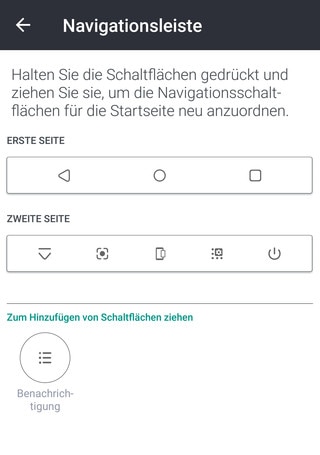
Sie sind nicht nur auf herkömmliche Zurück, Start und Letzte Apps Schaltflächen beschränkt. Wischen Sie am unteren Rand Ihres Telefons auf Navigationsleiste nach links, um weitere Optionen anzuzeigen. Sie müssen nur auf eine Schaltfläche tippen, um Bildschirmfotos aufzunehmen, auf die Schnelleinstellungen zuzugreifen und vieles mehr. Sie können selbst Navigationsleiste anpassen.
Siehe Navigationsleiste für weitere Einzelheiten.
Benutzen Sie jede App mit einem Druck
Edge Sense ermöglicht es Ihnen, die Seiten Ihres Telefons sanft zusammenzudrücken, um mit einer intuitiven Geste auf jede beliebige App zuzugreifen, Fotos oder Videos aufzunehmen, einen Sprachassistenten zu starten und vieles mehr, auch bei Regen.
Weitere Informationen finden Sie unter Edge Sense.
Wecken Sie Ihr Telefon auf, indem Sie es einfach anheben oder antippen
Um Ihr Telefon aus dem Ruhemodus zu wecken, können Sie eine der folgenden Aktionen ausführen:
- Wenn der Bildschirm ausgeschaltet ist, heben Sie Ihr Telefon an, um Smart Display anzuzeigen, was Ihnen einen schnellen Überblick über Datum und Uhrzeit, Akkustatus und Benachrichtigungssymbole gibt. Siehe Smart Display.
- Tippen Sie auf den Fingerabdruckscanner, um den Bildschirm aufzuwecken. Wenn Sie Ihren Fingerabdruck hinzugefügt haben, tippen Sie auf den Fingerabdruck-Scanner, um das Telefon zu entsperren und den Sicherheitsbildschirm zu umgehen. Siehe Fingerabdruckscanner.
- Verwenden Sie Motion Launch, um den Bildschirm durch Doppeltippen oder Wischen aufzuwecken. Siehe Motion Launch.